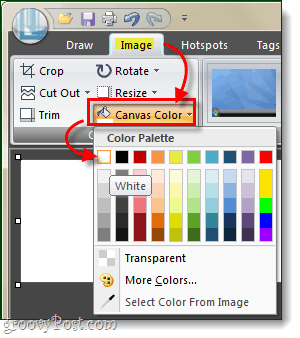كيفية إصلاح معظم مشاكل الشفافية Snagit 10
سنجت / / March 18, 2020
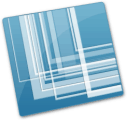
جاء Snagit 10 محملاً بميزات جديدة ، ومراجعتنا الشاملة للبرنامج هي أنه بسهولة واحدة من أفضل أدوات التقاط الشاشة المتاحة. كان الإصدار 10 هو أول من قدم دعم الشفافية الداخلي ، ومع ذلك ، فإن ما جاء معه هو بعض قضايا الشفافية. لحسن الحظ ، بعد التحدث إلى دعم Techsmith ، توصلنا إلى حل بديل يعمل على إصلاح معظم مشكلات الشفافية - ولكنه يحد أيضًا مما يمكنك فعله باستخدام ميزة الشفافية الجديدة.
بشكل افتراضي في Snagit ، اللوحة (لون خلفية الصورة) تم تعيينه على شفاف. هذا يعني أنه أينما يتم نشر الصورة ، ستأخذ خلفيتها لون السطح الذي تم لصقها عليه. في بعض الأحيان ، يكون هذا مطلوبًا ، ولكن في معظم الأحيان ستعمل خلفية بيضاء بنفس الجودة - وفي حين أن الخلفية ستصلح بعض المشكلات المتداخلة التي تسببها الشفافية Snagit.
هذا الإصلاح سهل ، كل ما ينطوي عليه هو تغيير اللون الافتراضي للقماش. لنفعلها!
الخطوة 1
افتح شاشة Snagit الرئيسية. يمكن القيام بذلك عن طريق النقر ال SnagIt الرمز في علبة النظام ، ثم الاختيار ياقلم سنجت.
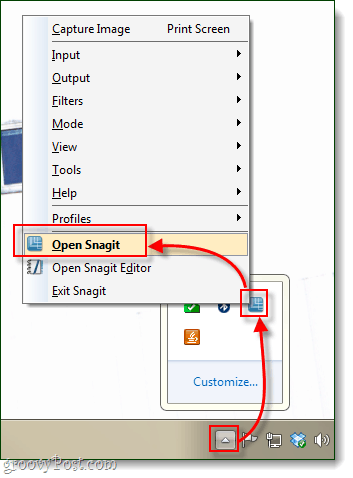
الخطوة 2
في الجزء السفلي من النافذة ، سترى إعدادات الملف الشخصي. انقر المربع تحت Inpuر ، بشكل افتراضي ، يجب أن يسمى هذا الجهاز متعدد الإمكانات. الآن من قائمة السياق التي تظهر ، انقرالخصائص…
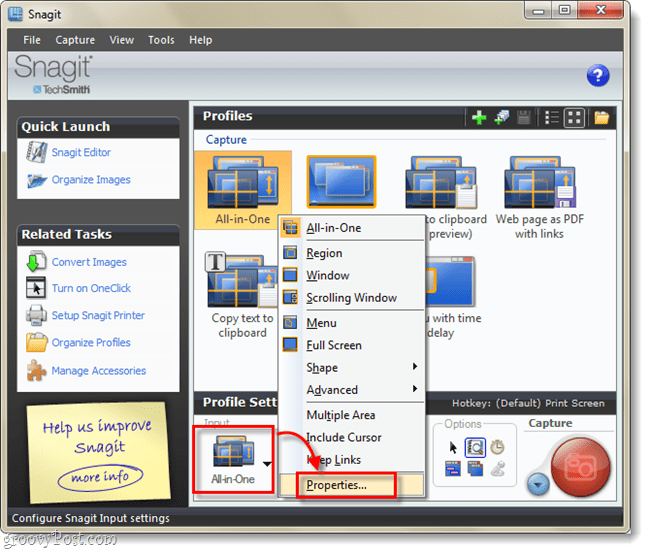
الخطوه 3
في علامة التبويب عام ، يتغيرون ال الوان القماش إلى الأبيض. الآن انقر حسنا.
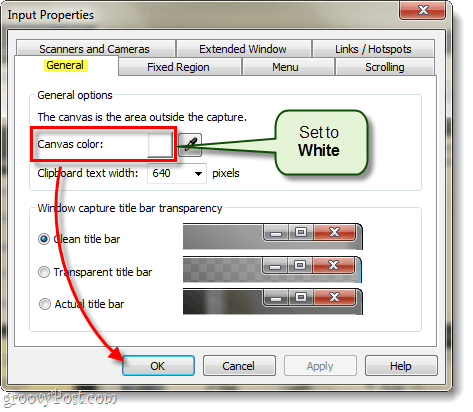
الخطوة 4
مرة أخرى على نافذة Snagit الرئيسية ، انقر ال حفظ زر. إذا لم تفعل ذلك ، فسيتعين عليك تكرار العملية بأكملها في كل مرة تعيد فيها تشغيل جهاز الكمبيوتر أو Snagit.
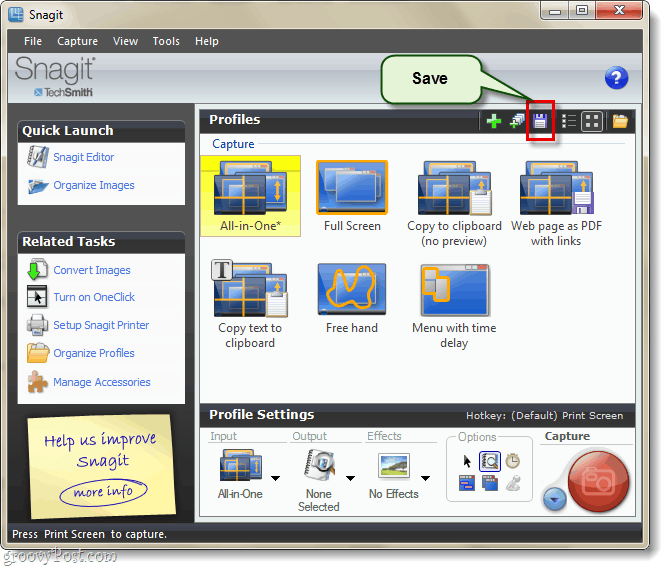
منجز!
الآن يجب إصلاح معظم مشكلات الشفافية في Snagit 10! لاحظ أن هذا لن يؤدي إلا إلى تغيير لون اللوحة لالتقاط الشاشة ، ولن يؤثر ذلك جديد الصور التي تم إنشاؤها مباشرة من محرر Snagit. لتلك وغيرها من الصور التي تسبب لك المتاعب ، يمكنك استخدام صورة علامة التبويب و جلس الخاص بك الوان القماش إلى الأبيض من هناك!